Vor knapp 4 Jahren schrieb ich einen Bericht zum Huawei e5830, einem mobilen W-LAN Router für UMTS. Nach dieser langen Zeit wurde es nun Zeit für eine Neuanschaffung und die Wahl fiel mir erst mal nicht leicht. Da war zum einen die gute Erfahrung mit dem Huawei Produkt, zum anderen hatte sich in der Zwischenzeit die Auswahl an passenden Geräten geradezu explosionsartig vermehrt. Nach langem Überlegen entschied ich mich nun für ein Produkt von TP-Link. Das Gerät mit der Modellnummer M5350 gibt es für ca. €55 bei Amazon und natürlich bei allen möglichen anderen Online-Shops.
Die Kernfunktionen des Geräts
Neben dem Preis konnte mich unter anderem die Verfügbarkeit eines OLED-Displays davon überzeugen, dass das Gerät für mich richtig sein könnte. Ich bin viel mit der Bahn unterwegs und manchmal braucht man einfach auf einem Blick Gewissheit, ob gerade ein Netz da ist, oder eben nicht. Beim Huawei musste man dafür die Web-Oberfläche öffnen, hier reicht ein kurzer Druck auf die Einschalttaste, damit das Gerät seinen aktuellen Zustand kundtut. Das Display ist mit 2,2 x 1,2cm nicht riesig, kann aber alle wichtigen Informationen gut übermitteln.
In der obersten Zeile gibt es mehrere Icons, die den aktuellen Status des Routers anzeigen. Ganz oben Links steht ein Icon für das verfügbare Netz (3G/2G) und dessen Stärke – es werden UMTS Netze bis HSPA+ unterstütz. Es wird angezeigt, ob die automatische Verbindung aktiviert ist [A], sowie ob gerade das WiFi aktiv ist und wie viele Nutzer sich damit verbunden haben.
Im Foto links seht Ihr das WiFi aber ohne Nutzerverbindung, die Anzahl der Nutzer wird mit einer Zahl in einem weißen Kreis angezeigt. Es können sich bis zu 10 Nutzer verbinden, wobei selbst gute UMTS Verbindungen 10 Nutzer nicht glücklich machen werden, aber das steht auf einem anderen Blatt. Als Nutzer hat man ja oft einen Computer, ein Tablet und ein Telefon dabei, im Urlaub multipliziert sich das dann schon mal schnell mit der Anzahl der Reisenden. Unterstützt werden die WiFi-Standards B, G & N.
Im Foto links findet Ihr eine kleine Lücke zwischen WiFi und Batterie, hier informiert das Gerät über empfangene SMS Nachrichten. Die SMS Nachrichten kann man dann im Web-Interface anzeigen lassen, dort löschen oder beantworten. Dies ist eine ganz nützliche Funktion, die ich beim Huawei vermisst habe. Aber da sind natürlich auch >4 Jahre Entwicklung dazwischen und das was TP-Link da ablieferte ist recht stimmig.
In der untersten Zeile gibt das Gerät über die aktuelle Upload- & Downloadgeschwindigkeit Auskunft und über das bisherige Gesamtvolumen.
Soweit die Funktionalität des Displays, das eigentlich auch sehr gut die Funktionalität des Geräts umreißt. Was ich nicht erwähnt habe, ist dass das Gerät auch eine Micro-SK-Karte mit bis zu 32GB Speicher aufnehmen kann. Das lassen wir mal so stehen. Im folgenden möchte ich kurz meine Erfahrung mit dem Gerät zusammenfassen. Eines vorweg, die Erfahrung is gut, das Gerät seine €55 auf jeden Fall wert.
Wozu braucht man so ein Gerät eigentlich, wenn das Telefon das doch auch kann?
Bevor wir jedoch loslegen, sollten wir uns fragen, ob man so ein Gerät überhaupt braucht. iOS & Android (und so ziemlich jedes andere aktuelle Betriebssystem für Mobiltelefone) unterstützt das Tethering, wobei man die UMTS Verbindung des Telefons über WiFi oder Kabel mit einem (oder mehreren Computern) teilt. Das funktioniert auch meist sehr gut – unter iOS 7 kann ich mich zu mindestens nicht beklagen und Kollegen finden die gleiche Funktionalität bei Android ebenbürtig. Was bei iOS und Android gleichermaßen zu bemerken ist, dass Tethering jede Menge Batterielaufzeit verbraucht. Für den Gelegenheitsnutzer ist das auf jeden Fall die einzig richtige Wahl.
Wer jedoch diese Funktion ausgiebig nutzt oder auch im Ausland viel Daten nutzen will, der stößt mit der „Handy-Lösung“ an seine Grenzen. Zum einen ist Tethering unter iOS eine garantierte Möglichkeit den Akku zu leeren, zum anderen saugt Tethering ordentlich am Inklusivolumen und gerade im Ausland ist es oft nützlicher eine lokale Daten-SIM zu nutzen, als das Roaming des eigenen Anbieters zu zahlen. So ein W-LAN Router ist also eher was für Vielnutzer, die auch mal mit einer Gruppen teilen wollen.
Die Nutzung und Erstinstallation
Viel zu installieren gibt es nicht. Deckel ab, SIM rein, Batterie rein, Deckel zu. Einfacher wird es sicher nicht mehr. Leider lässt sich der Deckel nicht wirklich leicht abnehmen – da haben die Entwickler Form vor Funktion gestellt. Auf die Form ist man bei TP-Link auch sichtbar stolz, die Verpackung zieren zwei Design Awards aus dem Jahr 2013 – dazu schreibe ich jedoch später mehr.
Das Gerät selbst startet man, indem man den Einschaltknopf 5 Sekunden gedrückt hält, so schaltet man es auch aus. Danach verbindet man sich mit dem Netz – fertig ;)
Den Namen des Netzwerks und den dazugehörigen W-LAN Schlüssel findet man unter dem Batteriedeckel, das sollte man also gleich aufschreiben und auch gleich ändern. Man verbindet sich mit dem Admin-Interface über die IP 192.168.0.1 und dem unsichersten Passwort der Welt – admin. Man muss dann eigentlich nur noch dem Installations-Wizzard folgen und kommt so zum Erfolg. Es kann sich lohnen die PIN der SIM im Gerät zu speichern, damit die Aktivierung des Zugangs in Zukunft schneller geht, aber das muss jeder mit sich selbst ausmachen. Ich gestehe es getan zu haben.
Was man aber auf jeden Fall tun sollte ist das WLAN-Passwort ändern, sowie das Admin-Passwort.
Das WLAN-Passwort und die sonstigen Einstellungen ändert man unter „Advanced > Wireless > Basic Settings„. Hier kann man nicht viel falsch machen. Wer möchte kann unter MAC Filter auch die MAC Adressen der eigenen Geräte eintragen. Das bietet zwar keine sonderlich große Sicherheit, weil sich die MAC Adressen recht leicht fälschen lassen, aber in Kombination kann es eine gute Idee sein.
Das Passwort für den Router selbst ändert man unter „Advanced > System Tools > Modify Password„. Das Passwort als admin stehen zu lassen ist absolut leichtfertig, sonst sitzt man im Zug und plötzlich gehört das eigene WLAN jemand anderem.
Im folgenden noch ein paar Screenshots (einfach anklicken) der Dialup-Settings, der SMS Möglichkeiten und den Status-Bildschirm, den das System zeigt.
Bei mir ist im Moment noch die Firmware der Version 1.1.2 installiert, wobei es bei TP-Link unter http://www.tp-link.com.de/products/details/?model=M5350#down bereits eine Version 2 verfügbar ist. Das installiere ich in Zukunft mal, dazu fehlt es mir im Moment noch an der Lust oder der Not.
Form vor Funktion?
Das Gerät wirbt mit seinem Design und auf den Fotos sieht es auch chic aus. Ganz ehrlich, es sieht auch im echten Leben chic aus und somit will ich den Designer gutes Design auch nicht absprechen. Bei mir landet das Gerät jedoch in der Laptop-Tasche. Es sei mir erlaubt zu sagen, dass mir das Design echt egal ist, solange alles gut funktioniert. Ob es also gutes Design ist? Die Leutchen, die den reddot design Award und den iF product design award 2013 vergeben haben, können das sicher besser beurteilen, als ich. Was ich jedoch beurteilen kann ist, dass sich das verwendete Plastik, gerade am abnehmbaren Deckel, sehr billig anfühlt. Die abgeflachten Seiten sind in Hochglanz gehalten und haben somit nach nur einer Woche deutliche Spuren abbekommen.
Gut is jedoch, dass die Rückseite abgeflacht ist, so dass das Gerät sicher auf dem Tisch liegt. Die Oberseite, wo das Micro-USB Kabel eingesteckt wird, ist ebenfalls abgeflacht, was das Einstecken des Kabels erleichtert, während der Rest des Gerätes an einen Handschmeichler erinnert.
Mit seinen Maßen von 94mm x 56,7mm x 19,8mm ist das Gerät beim besten Willen nicht sperrig, aber überraschend deutlich dicker als das alte Huawei. Das mag am Display liegen, oder am dickeren Akku, oder beidem? Das Gerät ist aber auch überraschend eine Winzigkeit schwerer als das alte Huawei – hier stand das Huawei mit 77g auf der Waage, das TP-LINK Gerät mit 93g. Den Unterschied spürst Du in der Tasche nicht und er lässt sich fast gänzlich auf den Akku schieben, denn die wiegen 30g bzw. 42g. Im Ende zählt die Akkulaufzeit und die stimmt, wie ihr gleich unten lesen könnt. Schwerer? Ja. Ist das ein Problem? Nein.
Was mich aber ärgert ist, dass der Deckel nicht wirklich gut abgeht. Mit ein wenig Übung geht es schon, einen guten Fingernagel benötigt man aber und dann hoffe ich, dass die Haltepunkte auch lange „halten“. Das Gerät kommt jedoch mit 3 Jahren Garantie, was zuversichtlich stimmt.
Die Erfahrung nach einer intensiven Nutzungswoche
Das Geräte musste bei mir diese Woche zeigen was es kann. Ich war auf dem 103. Bibliothekartag in Bremen und so konnte das Gerät auf der langen Zugfahrt nach und von Bremen seine Dienste unter Beweis stellen. Den schwierigeren Test musste das Gerät in einer mit WiFi Geräten überfrachteten Messehalle bestehen. Die guten Nachrichten sind, dass ich keinerlei Grund zur Klage finden konnte.
Die Batterielaufzeit, die der Anbieter dank der 2000mAh Batterie auf 6-7 Stunden angibt, habe ich locker erreicht und somit erfüllt das Gerät einen der wichtigsten Punkte an ein solches Gerät, es bewies Ausdauer! Volle Punktzahl.
Die Nutzung des Geräts, sowie der Datendurchsatz waren mehr als zufriedenstellend. Ohne ein Labor und genaue Testdaten kann man als Nutzer einfach nicht mehr sagen. Ich kann aber sagen, was mir auffiel. Auf den Zugstrecken verliert man gerade im Vodafone Netz oft das Signal und das Gerät fand immer schnell und zuverlässig das nächste Netz und schaltete schnell vom 2G ins 3G (UMTS) Netz um. Hier schwächelte das Huawei zu letzt deutlich.
Fazit
Nach über vier Jahren ein neues Gerät und man merkt gleich, dass die Entwicklung einen guten Schritt nach Vorne gemacht hat. Ich bin zufrieden. Der Preis besonders it Blick auf die Leistung, ausgezeichnet. Ich empfehle das Gerät also ohne darüber wirklich nachdenken zu müssen.
Mehr Informationen:
Produktseite beim TP-Link: http://www.tp-link.com.de/products/details/?model=M5350
Kaufen, z.B. bei Amazon ab ca. €55 (Stand 07 Juni 2014)

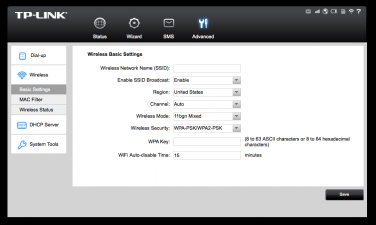
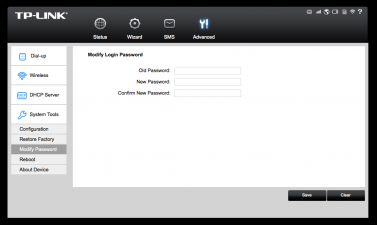
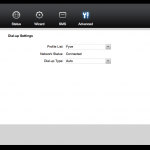
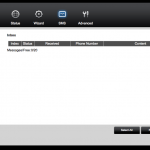
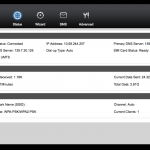
0 Kommentare